Técnicas de virtualización
Cubre los siguientes objetivos de la asignatura
-
Conocer los conceptos relacionados con el proceso de virtualización tanto de software como de hardware.
-
Conocer las diferentes tecnologías y herramientas de virtualización tanto para procesamiento, comunicación y almacenamiento.
-
Configurar los diferentes dispositivos físicos para acceso a los servidores virtuales: acceso de usuarios, redes de comunicaciones o entrada/salida.
-
Realizar tareas de administración en infraestructura virtual.
Objetivos específicos
-
Conocer las diferentes tecnologías y herramientas de virtualización tanto para procesamiento, comunicación y almacenamiento.
-
Crear infraestructuras virtuales básicas: dispositivos.
-
Aislar recursos (incluyendo todos los relacionados con un usuario) usando jaulas a base de órdenes del sistema y diferentes utilidades.
Introducción
Una vez vista la introducción a la infraestructura virtual y algunas técnicas usadas por la misma, en este tema las pondremos en práctica trabajando con virtualización a nivel de sistema operativo y a nivel de hardware.
Comenzaremos por aprender a usar contenedores, un entorno de virtualización a nivel de sistema operativo que permite trabajar con muchas de las técnicas habituales en virtualización sin introducir un overhead excesivo; previamente veremos los mecanismos incluidos en el núcleo del sistema operativo que permiten construirlos.
Espacios de nombres
Los espacios de nombres o namespaces del núcleo son un mecanismo que permite aislar el identificador asignado a una serie de recursos del resto del sistema. Por ejemplo, se puede identificar un número de proceso (PID) independiente, que puede coincidir con otro existente en otro espacio de nombres, o se puede montar un recurso de forma que sea invisible al resto del sistema o simplemente tenga un nombre diferente.
Hay seis tipos de namespaces, algunos de los cuales son relativamente modernos y otros proceden de las versiones 2.4 y 2.6 del núcleo:
- De montaje, aislan los recursos declarados con
mount. - UTS (el acrónimo viene de Unix Time Sharing System, sistemas de virtualización tempranos), básicamente los nombres del ordenador y su dominio.
- IPC o inter-process communication, referidos a los sockets y colas de mensajes.
- PID o identificadores de proceso.
- Red, los recursos relacionados con la red, números de puerto y demás.
- Usuario, lo que puede permitir, por ejemplo, que un proceso
tenga privilegios de
rootdentro del espacio de nombres de un usuario y no los tenga fuera, creando contenedores de recursos.
La mayor parte de estos espacios de nombres se pueden asignar a una
nueva orden usando una llamada del sistema CLONE. Pero desde línea
de órdenes se pueden crear diferentes espacios de nombres usando
unshare, que está dentro del paquete util-linux (es posible que se
llame de otra forma en diferentes distribuciones) como
cuentan en este blog. Por
ejemplo, podemos cambiar el nombre de la máquina:
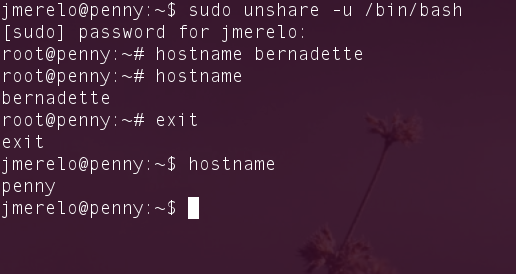
Primero, se ha usado
sudo unshare -u /bin/bash
En este caso, -u indica que vamos a crear un nuevo namespace UTS,
que nos permite cambiar el nombre de la máquina. Eso es lo que
hacemos: cambiamos el nombre de la máquina, y comprobamos que al salir
de la orden que había ejecutado, el intérprete de órdenes, se vuelve a
restaurar el nombre original.
Crear un espacio de nombres y montar en él una imagen ISO de un CD de forma que no se pueda leer más que desde él. Pista: en ServerFault nos explican como hacerlo, usando el dispositivo loopback
El mecanismo de espacios de nombres es diferente al usado en
cgroups,
tal como se vio en el tema anterior: teóricamente, un PID dentro de un
CGROUP es visible a todos los demás procesos; sin embargo, es
complementario porque mientras que uno aisla la visibilidad o el
ámbito otro aisla o limita el uso de recursos. Por ello constituyen la
base de los contenedores que se verán en este tema.
unsharetiene sus limitaciones, y la principal es que solo se puede
entrar en un namespace ejecutando un comando, no “desde fuera”. A
partir de la versión 2.23 de util-linux un nuevo comando nsenter permitirá entrar dando el
PID del proceso dentro del que se haya creado.
Los espacios de nombres permiten aislar todo tipo de aplicaciones; en este manual explican cómo aislar un marco web denominado uWSCGI y su centro de control.
Puentes de red
Tras las técnicas que se han visto de aislamiento y
compartimentalización de recursos hace falta ver alguna forma de crear
una tarjeta de red virtual para esos recursos, de forma que puedan
conectarse al exterior a través de la tarjeta de red del ordenador
anfitrión o entre sí entre diferentes máquinas virtuales del mismo
anfitrión. Además de actuar como tal, el interfaz de red virtual
tendrá que actuar como puente, enrutando todos los paquetes Ethernet
del invitado al anfitrión o a donde corresponda. Por eso las máquinas
virtuales usan interfaces de red virtuales llamados puentes. Para
usarlos necesitaremos instalar un paquete de linux (y sus dependencias) denominado bridge-utils.
La principal orden que provee este paquete
es brctl que podemos usar directamente para crear este puente.
sudo brctl addbr alcantara
Hace falta privilegios de superusuario para crear este nuevo interfaz; una vez creado,
ip addr show
nos mostrará, entre otras cosas
alcantara: <BROADCAST,MULTICAST> mtu 1500 qdisc noop state DOWN
link/ether 0a:f5:42:80:e7:09 brd ff:ff:ff:ff:ff:ff
en este instante ni está activado ni, en realidad, hace nada: no tiene dirección ethernet, aunque sí un MAC propio. Este puente podemos, por ejemplo, añadirlo a otro interfaz como el eth0 típico de cualquier ordenador:
sudo brctl addif alcantara eth0
Si mostramos de nuevo los interfaces con ip addr show, ahora
mostrará:
eth0: <BROADCAST,MULTICAST,UP,LOWER_UP> mtu 1500 qdisc pfifo_fast master alcantara state UP qlen 1000
es decir, el nombre del puente aparecerá en la descripción del mismo y en el estado del puente aparecerá la MAC del interfaz al que está conectada.
Ahora este interfaz actuará como cualquier otro a la hora de
configurarlo: podemos asignarle una IP fija o asignársela con DHCP
cuando se levante, pero en cualquier caso podremos usarlo como una
tarjeta de red virtual para las máquinas virtuales que vayamos a
usar. Es posible que si hemos instalado algún paquete de
virtualización ya tengamos alguna creada, brctl show muestra todos
los puentes que existen en una máquina, por ejemplo:
bridge name bridge id STP enabled interfaces
alcantara 8000.1c6f65a40690 no eth2
lxcbr0 8000.000000000000 no
virbr0 8000.000000000000 yes
Que muestra los puentes creados por lxc (que veremos más adelante) y
por VirtualBox.
-
Mostrar los puentes configurados en el sistema operativo.
-
Crear un interfaz virtual y asignarlo al interfaz de la tarjeta wifi, si se tiene, o del fijo, si no se tiene.
La utilidad de la creación de puentes no se limita a su uso por máquinas virtuales. Se puede usar, por ejemplo, para equilibrar la carga entre dos interfaces o simplemente crear un solo interfaz virtual que contenga los dos interfaces reales presentes en el ordenador; también para simular redes dentro de un solo ordenador.
Creando el contenido de nuevas máquinas y metiéndolos en jaulas
En el mundo del software libre y de las distribuciones de Linux siempre es fácil añadir el contenido a una nueva máquina virtual; dado que, en general, es “como” una máquina real basta con “arrancar” con una ISO y llevar a cabo el proceso habitual de instalación. Sin embargo, hacerlo conlleva una serie de problemas, el principal es que es muy difícil que una instalación no necesite una parte interactiva (nombres de usuario y claves, por ejemplo) y que, además, no se puede controlar el proceso fácilmente desde otro sistema.
Además, en muchos casos no hace falta instalar un sistema completo, sino solo una parte; en alternativas de virtualización a nivel de sistema operativo, como las que vamos a ver, hay partes del sistema (núcleo, dispositivos) que se comparten y solo hace falta instalar las órdenes mínimas para dotar a la máquina de una serie de recursos para funcionar.
por supuesto, una de las formas de hacerlo es simplemente ir copiando
las partes necesarias del sistema de ficheros raíz al nuevo
sistema. Pero hay una serie de utilidades en Linux que lo hacen más
fácil. En el mundo Debian (que incluye Debian, Ubuntu y Guadalinex) se
usa debootstrap.
Una vez instalado, se puede usar de esta forma
sudo debootstrap --arch=amd64 saucy /home/jaulas/saucy/ http://archive.ubuntu.com/ubuntu
La primera parte indica el tipo de arquitectura que se va a usar. Una
de las ventajas que tiene debootstrap es que puedes crear
instalaciones de 32 bits (arch=i386) dentro de un anfitrión de 64
bits (al revés, no, claro). El segundo argumento es el nombre de la
distro que se va a buscar en el repositorio, en este caso Saucy Salamander. A continuación, el
directorio en el que lo vamos a instalar, que habremos creado
previamente, y finalmente la dirección del repositorio, que en este
caso de la de Ubuntu; la de Debian sería
http://ftp.debian.org/debian/ y en el caso de Guadalinex sería un
tanto diferente, con diferentes directorios para cada distro, por
ejemplo http://ftp.cica.es/Guadalinex/guadalinex-buho/para Búho, la
última (que puede funcionar o no).
En realidad, debootstrap es un conjunto de archivos del shell que
localizan la descripción de la distro y la descargan, y para hacer eso
tienen una serie de ficheros con las características de cada distro,
que al final se reducen a unos cuantos ficheros para las distros
debian y enlaces simbólicos a las mismas. Para cualquier otra distro
que sea parecida a Debian (por ejemplo, Guadalinex) habrá que buscar
la más cercana, pero sin garantía de éxito; por ello no se trata de
una herramienta universal, ni siquiera para todas las debian-like.
Otras distros tienen herramientas similares, adaptadas a sus
características y sistemas de paquetes. Por ejemplo,
urpmi se puede usar en Mandriva
(aunque es más bien un sistema para instalar paquetes en cualquier
sitio) y, aunque también existe en Fedora febootstrap lo más
flexible es usar
mock, aunque de hecho
mockva un poco más allá pudiendo trabajar directamente con las
jaulas chroot. Otro sistema para Fedora se denomina
Rinse y se puede usar, en
principio, en cualquier distribución basada en RPM y desde cualquier
distribución tipo Debian. Rinse tiene una línea de órdenes similar a
debootstrap, pero permite instalar sistemas tales como Fedora dentro
de una distro Debian y siempre que compartan el Kernel, como es
natural.
-
Usar
debootstrap(o herramienta similar en otra distro) para crear un sistema mínimo que se pueda ejecutar más adelante. -
Experimentar con la creación de un sistema Fedora dentro de Debian usando Rinse.
Incluso dentro del mundo Debian, una alternativa a debootstrap es
multistrap, una herramienta de
Debian mucho más flexible que permite, por ejemplo, mezclar diferentes
repositorios a la hora de crear una instalación a medida. Para que
funcione hay que crear un fichero de configuración de la instalación,
y configurar aspectos como los ficheros de dispositivo que se van a
usar, incluso prioridades. Para los propósitos de esta asignatura es
un poco avanzada, pero conviene al menos conocer que existe, igual que
cdebootstrap, una
implementación en C (en vez de scripts del shell, lo que tiene que
haber sido todo un infierno) de debootstrap y que en realidad se usa
solo en imágenes de DebianInstaller.
Una vez que la imagen está lista, los ordenadores con Linux permiten
crear una jaula chroot , que
simplemente aisla a una serie de procesos en una parte del sistema de
ficheros, el root o raíz al que se cambia la jaula. En ese sentido,
es un mecanismo de virtualización menos seguro que otros, porque se
sigue teniendo acceso al resto de los recursos (dispositivos,
procesos), aunque el acceso estará limitado al que tenga el usuario
con el que se trabaje. Sin embargo, para ciertas aplicaciones de la
virtualización (por ejemplo, para crear entornos de prueba de
aplicaciones) es suficiente y no hace falta ningún mecanismo
adicional. De forma rutinaria se usa, por ejemplo, para prueba de
software o para empaquetado de recursos.
Una vez creada la instalación del sistema operativo, para entrar en
la jaula se usa chroot
sudo chroot /home/jaulas/raring
indicándole el directorio donde se encuentra. Nos encontraremos con una línea de órdenes como esta:
root@penny:/#
que, al listar el contenido nos mostrará
bin dev home lib64 mnt proc run selinux sys usr
boot etc lib media opt root sbin srv tmp var
La máquina tal como está es usable, pero no está completa. Por
ejemplo, top dará un error:
Error, do this: mount -t proc proc /proc
Así que una de las cosas que hay que hacer es montar el filesystem
virtual /proc exactamente como dice ahí. Lo que se está montando es
el filesystem tipo proc (el primero) en el subdirectorio proc (el
segundo) y usando /proc de la máquina anfitriona. Esto lo podemos
hacer, por supuesto, si estamos trabajando con permisos de
superusuario.
Otro de los problemas será la configuración del Locale; muchos comandos darán un error indicando que no está establecido. Otros pasos resolverán este tema, incluyendo la instalación de los Locales necesarios. Habrá que actualizar la distribución, los locales, y configurarlos.
apt-get install language-pack-es
Esto instala el paquete español que básicamente evita que nos dé una serie de errores. Puede que haya que instalar alguna cosa más, pero con esto evitamos los errores más comunes.
Instalar alguna sistema debianita y configurarlo para su uso. Trabajando desde terminal, probar a ejecutar alguna aplicación o instalar las herramientas necesarias para compilar una y ejecutarla.
Para añadir un usuario que trabaje dentro de esta jaula hay que usar un . en su directorio home; automáticamente cuando se conecte “aparecerá” dentro de la misma:
sudo useradd -s /bin/bash -m -d /home/jaulas/raring/./home/rjmerelo -c "Raring jmerelo" -g users rjmerelo
Sin necesidad de usar el comando chroot, al conectarte como ese
usuario (abriendo un terminal o bien con su - rjmerelo) se ejecutará
directamente dentro de la misma. Esto se puede usar para crear
usuarios poco privilegiados para ejecutar shells restringidos o
servicios como sftp o un servidor web.
Hay que tener en cuenta que si este usuario no está definido dentro
de la jaula al acceder directamente a la misma (mediante un
contenedor de los que se verán más adelante, por ejemplo) no se
podrá usar. Esta es una de las principales diferencias entre las
jaulas chroot y los contenedores (que se verán más adelante): las primeras no necesitan usuarios
definidos, porque se ejecutan como una serie de procesos del anfitrión
con limitaciones en el acceso al sistema de ficheros; sin embargo, un
contenedor se ejecuta como una máquina completa. Por tanto, si se quiere usar una
jaula como tal una de las cosas que habrá que hacer es, precisamente,
definir usuarios y darle privilegios.
Instalar una jaula chroot para ejecutar el servidor web de altas
prestaciones nginx.
Usar un simple chroot va bien siempre que no tengamos diferentes entornos y no sea
el usuario quien tenga que usarlos. Otras órdenes como
schroot permiten trabajar
con varios entornos fácilmente y gestionarlos desde la línea de
órdenes, refiriéndonos a ellos por nombres o aliases.
Este video de unos 20 minutos y de LinuxMagazineSpain explica el concepto de chroot y cómo instalarlo. Se enrolla un poco más de la cuenta, pero es más o menos completo.
Lo primero que hay que hacer es crear una definición para cada uno de
los entornos en el fichero /etc/schroot/schroot.conf tal como esta:
[saucy]
description=Saucy Lagartija (Ubuntu)
location=/home/jaulas/saucy
type=directory
users=jmerelo
root-groups=root
root-users=root
aliases=ubuntu1210
run-setup-scripts=true
run-exec-scripts=true
Esta configuración define un
entorno llamado saucy con alias ubuntu1210 que está en el
directorio que se indica y que puede ser usado, aparte de por el
superusuario, por el usuario
jmerelo.
Las opciones completas están en la página de manual,
pero, en general, schroot añade solo un poco de conveniencia para
usuarios, no nuevas capacidades.
En la familia BSD existe Warden, una utilidad con interfaz gráfico que permite crear jaulas tanto BSD como Linux; con la limitación, por supuesto, de que la versión Linux tenga el mismo núcleo.
El problema que tienen las jaulas es que es relativamente difícil
crearlas de forma automática con los servicios y aplicaciones que
necesite un usuario particular. Hay que crear la jaula y una vez hecho
entrar en la misma y comenzar a configurar e instalar. Es algo que se
puede automatizar con scripts pero que posiblemente necesite
intervención humana en algún momento. Por eso se han creado
herramientas como jailkit,
cuya principal intención es crear jaulas con usuarios o servicios
limitados a las mismas.
jailkit no tiene paquetes “oficiales” para ninguna distro pero se
puede descargar de la página e instalarse fácilmente con ./configure
&& make && sudo make install
La idea principal de jailkit es realizar una jaula de la forma más
segura posible, por eso se basa en copiar solo y exclusivamente los
ficheros necesarios para ejecutar lo que se quiera ejecutar. En el
fichero de configuración tiene una serie de configuraciones comunes
que se pueden usar, pero para el resto hay que editar ese fichero
incluyendo las dependencias o ficheros necesarios. Para usarlo, por
tanto, hay que crear un sistema de ficheros poseído por root:
mkdir -p /seguro/jaulas/dorada
chown -R root:root /seguro
Y a partir de ahí
jk_init -v -j /seguro/jaulas/dorada jk_lsh basicshell netutils editors
En esta orden -v indica que se muestren todos los mensajes (para que
se vea que se está haciendo) y -j indica el directorio donde se
encuentra la jaula. Los comandos son alias de lo que se va a instalar
en la jaula; editors, por ejemplo, instala una serie de editores y
las dependencias pertinentes. A estos alias se le denominan
secciones y se refieren a la parte correspondiente del fichero de
configuración.
Esta jaula se puede usar directamente con chroot, pero jailkit
también permite enjaular usuarios.
Tras crear el usuario de la forma habitual
en Linux
sudo jk_jailuser -m -j /seguro/jaulas/dorada alguien
Todavía no queda la cosa ahí, porque aunque este usuario existe en la
jaula, no se podrá conectar con el shell limitado que tiene. Habrá que
editar la configuración del usuario (que estará en
/seguro/jaulas/dorada/etc/passwd) y cambiar jk_lsh por
/bin/bash, el shell habitual. Una vez hecho todo esto, te puedes
conectar por ssh a tu propia máquina usando el nombre de usuario y
clave creada o bien sacar un terminal con Ctrl-Alt-F1 o Ctrl-Alt-F2
usando este nombre de usuario.
Crear una jaula y enjaular un usuario usando jailkit, que previamente se habrá tenido que instalar.
Dado que las jaulas contienen, en realidad, sistemas completos, se pueden usar más adelante para incluirlas en tápers o contenedores. La diferencia no está en cómo está constituida la jaula, sino en cómo se accede a ella. Sin embargo, las técnicas necesarias para crear un sistema con virtualización completa son diferentes y se verán más adelante.
A dónde ir desde aquí
En el siguiente tema se verá cómo trabajar con sistemas ligeros de virtualización.